به نام هو كه هر چه داريم از اوست

سلام دوستان
ابتدا از همه دوستانی که تو این مدت نبودم و جور بنده رو کشیدن کمال تشکر و قدردانی رو دارم و میبینم که واقعا کاربر هایی که به گرافیک علاقه دارند چقدر در فروم زیاد شدن و واقعا آدم از یه طرف خوشحال میشه و از یک طرف به قول گفتنی دستش برای کار میره

درسته که خود فتوشاپ هم داراري استايلهايي هستش ولي خب راه آسون و نتيجه خوب ميشه گفت استفاده از پلاگين Path Styler Pro هستش
شما تنها کاري که ميکنيد يک Path ميسازيد ( چه از نوشته و يا استفاده از Shape ها و يا با استفاده از ابزار هاي Pen )
و بعد در يک لايه جديد و يا در همان لايه (ترجيحا در يک لايه جديد) از منوي فيلترها در شاخه shinycore ----- Path Styler Pro PS رو اجرا ميکنيد و در خود برنامه شما ميتونيد بر روي دکمه Presets که در پايين قرار داده کليک کنيد و در پنجره باز شده هر کدوم رو از تعداد زيادي استايل که وجود داره رو بر روي Path تون اعمال کنيد ( به همين راحتي) و بعد مياييد توي خود پنجره جديد و تنظيماتش رو به دلخواه خودتون تغيير ميديد با کمي کار کردن با اين پلاگين قلق کارش دستتون مياد خيلي راحته من یک مثال آموزشی هم براش گذاشتم
تو این آموزش یک والپیپر زیبا میسازید و بعد با استفاده از این پلاگین نوشته مورد نظر خودتون رو روی اون مینویسید و از نوشتمون یک Path
میسازیم و در نهایت پلاگین رو اعمال میکنیم
البته فکر میکنم این آموزش یا تکراری باشه یا قدیمی ولی در هر حال خالی از لطف نیست :
1-یه سند جدید در اندازه 1024*768 یا بزرگتر باز کنید سایر تنظیمات هم معمولی باشه ( مثل رنگ بک گراند و رزولیشن هم روی 72 باشه )
2-از منوی Edit به Fill برید و مانند تصویر زیر عمل کنید ::
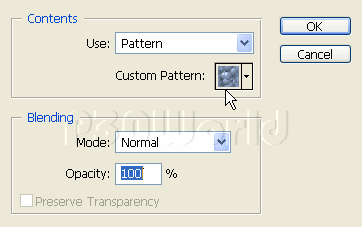
2-از منوی فیلتر مسیر زیر را طی کنید
Filter->Distort->Polar Coordinates
گزینه Rectangular to Polar باید تیک خورده باشه.
3- باز فیلتر :
Filter->Blur->Radial Blur
تنظیمات:
amount: 100, Blur Method: Zoom, Quality: Good
جهار مرتبه همین فیلتر را با همین تنظیات اعمال کنید (Crtl+F)
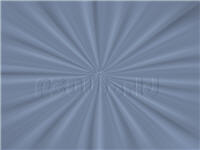
4-بازم فیلتر :
Filter->Artistic->Plastic Wrap
تنظیمات:
Highlight Strength: 20, Detail: 15, Smoothness: 15
اگر تصویر شما کوچیکتر بود تنظیماتتون هم باید درجشون پایین تر باشه

5- فیلتر :
Filter->Sharpen->Unsharp Mask
تنظیمات:
Amount: 500%, Radius: 250, Threshold Levels: 180
6- بازم فیلتر:
Filter->Distort->Polar Coordinates
ایندفعه Polar to Rectangular باید تیک خورده باشه
7- مسیر زیر رو طی کنید :
Image->Rotate Canvas->90CW
و بعد فیلتر زیر رو اعمال کنید :
Filter->Stylize->Wind
تنظیمات :
Method: Wind, Direction: From the right
دوباره این فیلتر رو اعمال کنید (Ctrl+F)
حالا این مسیر رو: Image->Rotate Canvas->90CCW
و باز این فیلتر رو اعمال کنید :
Filter->Distort->Polar Coordinates(خسته نشدین از دست این فیلتر؟؟)
تنظیمات:
گزینه Rectangular to Polar تیک خورده باشه
8- فیلتر :
Filter->Blur->Radial Blur
تنظیمات:
Amount: 50, Blur Method: Zoom, Quality: Good
خب مسیر زیر رو هم برید:
Select->Color Range
کرسر موس رو به مرکز آتش ببرید و یک بار کلیک کنید و تنظیمات مانند تصویر پایین:
9-از مسیر SELECT->Feather و فیدر رو روی 10 پیکسل قرار بدین تا محوطه انتخاب نرم بشه
و فیلتر Filter->Distort->Ocean Ripple را اعمال کنید :
تنظیمات:
Ripple Size:10, Ripple Magnitude: 7
و برید به این مسیر Select->Inverse ( کلید میانبر های Ctrl+Shift+I)
10- فیلتر :
Filter->Distort->Pinch
تنظیمات:
Amount: -70%
(منهای هفتاد هستش )
11- حالا Ctrl+D رو از روی کیبوردتون فشار بدین تا از انتخاب خارج بشید
و Ctrl+U و Ctrl+B رو از روی کیبوردتون فشار بدین و در پنجره Hue/Saturation و یا هر جور دوست دارید تنظیم کنید
خب این تا اینجای کار
بقیه آموزش :
حالا ما میخوایم از پلاگین Path Styler Pro نوشتمون رو تقریبا سه بعدی کنیم و یک استایل خوشگل به نوشتمون بدیم
توضیح :
کار این پلاگین با مثال زیر که زدم تقریبا بیشتر مشخص میشه یعنی این پلاگین فقط بر روی Path جواب میده شما میتونید از شیپ های موجود در خود برنامه فتوشاپ و یا دیگر شیپ های موجود و یا حتی با استفاده از ابزار Pen خودتون یک Path درست کنید و از این پلاگین استفاده کنید
و میتونید از دو آموزشی که در خود سایت سازنده هم هست استفاده کنید ::
[ برای مشاهده لینک ، با نام کاربری خود وارد شوید یا ثبت نام کنید ]
[ برای مشاهده لینک ، با نام کاربری خود وارد شوید یا ثبت نام کنید ]
و
[ برای مشاهده لینک ، با نام کاربری خود وارد شوید یا ثبت نام کنید ]
[ برای مشاهده لینک ، با نام کاربری خود وارد شوید یا ثبت نام کنید ]
خب حالا ابزار Horizontal Type Tool رو انتخاب کنید و P30World رو تایپ کنید
یک فونت توپر (مثل فونت Impact) انتخاب کرده و با سایز 72 با هر رنگی دوست داشتید بنویسید چون رنگ مهم نیست و با رنگش كاري نداريم
حالا مسیر Layer ->Type->Convert to Shape رو برید
متنتون به صورت یک شیپ در میاد
12- خب حالا کلید های Ctrl+T رو فشار بدین و روی متنتون یک بار کلیک راست کنید و با استفاده از گزینه های Perspective و Distort و سایر گزینه ها با متنتون کار کنید مانند شکل پایین ::

13-حالا یه نگاهی هم به پالت Paths بندازید و ببینید که فعلا یک Path موجود داریم از اون یک کپی بگیرید
در پالت لایه لایه [ برای مشاهده لینک ، با نام کاربری خود وارد شوید یا ثبت نام کنید ] رو پاک کنید ( کلید راست و گزینه Delete Layer )
میبینید که همون Path1 وجود داره در همین حال یک لایه جدید ایجاد کنید ( بهتره در لایه جدید کارمون رو ادامه بدیم )
پلاگین Path Styler Pro رو که نصب کردین رو از منوی فیلتر اعمال کنید ::
Filter->Shinycore->Path Styler Pro
خب دکمه Presets رو یک بار با موستون کلیک کنید
در سمت چپ لیست زیادی از استایلهای موجود رو میبینید که خود برنامه به صورت پیش فرض داره
توضیح : شما بدون استفاده از استایل های پیش فرض هم میتونید خودتون همه اینها رو بسازید
روی هر کدوم از استایل ها که خواستید دو بار کلیک کنید تا به محیط تنظیمات وارد بشید
من اينو انتخاب كردم:
تو این پنجره شما کلی تغییرات میتونید انجام بدید اینقدر حتی میتونید مثلا لایه سفید درونی رو به جاش یه عکس بزارید چطوری؟؟ شکل پایین رو نگاه کنید :
روی لایه اول ( لایه سففید درونی ) کلیک کنید و تنظیمات مانند تصویر
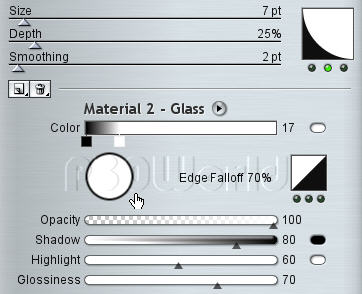
14- لایه نارنجی بیرونی رو از بالا انتخاب کنید و تنظیمات مانند تصویر
به تنظیمات نور پردازی هم دست نزنید
15- خب روی دکمه اوکی کلیک کنید در پالت Paths هم Path1 رو دیگه میتونید پاکش کنید و از والپیپیر خود لذت ببرید
توضیح: میتونید مود همین لایه P30world ( Layer 1) رو از Normal به سایر مد های دیگه تغییر مد بدین مثلا : Darken یا Hard Light
من با روش دیگه یه مدل دیگه هم ساختم که میتونید از لینک ضمیمه و همینطور کار پایانی رو دریافتش کنید
این پلاگین ارزشمند رو میتونید از لینک پایین با حجم تنها 1.4 مگابایت دریافت کنید
Download:
[ برای مشاهده لینک ، با نام کاربری خود وارد شوید یا ثبت نام کنید ]
دوستانی که برای دانلود از لینک بالا اشکال دارند میتونند از لینک پایین دریافت کنند :
[ برای مشاهده لینک ، با نام کاربری خود وارد شوید یا ثبت نام کنید ]
من امروز اصلا حالم خوش نبود اگر ديديد اشتباهي كردم اولا ببخشيد و بعدش بهم بگيد تا درستش كنم
نرم افزار PDF کنندم هم گم شده یکی زحمت PDF شم گرچه به درد نمیخوره بکشه
تا آموزش بعدی خدا نگه دار همتون باشه
موفق و پیروز و شاد کام باشید
یا حق




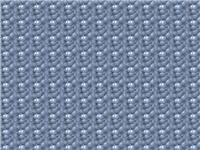
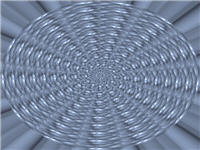



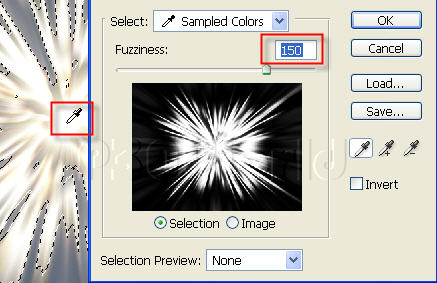



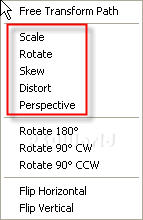
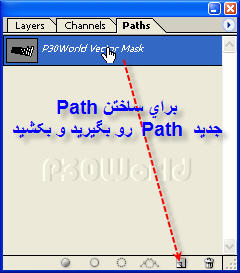
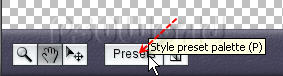
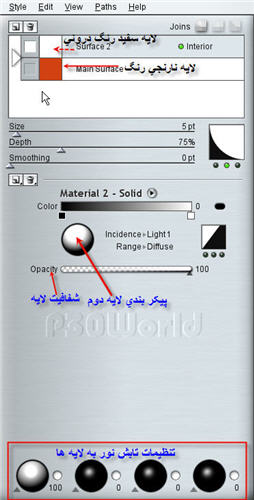
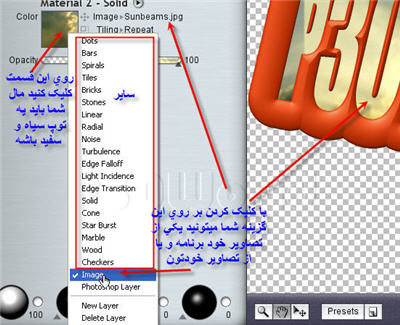
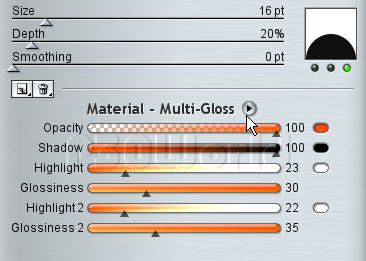

 جواب بصورت نقل قول
جواب بصورت نقل قول







